ਵਿਸ਼ਾ - ਸੂਚੀ
ਇਹ ਟਿਊਟੋਰਿਅਲ ਐਕਸਲ ਵਿੱਚ ਇੱਕ ਈਜ਼ਨਹਾਵਰ ਮੈਟਰਿਕਸ ਟੈਪਲੇਟ ਬਣਾਉਣ ਲਈ ਇੱਕ ਕਦਮ-ਦਰ-ਕਦਮ ਦਿਸ਼ਾ-ਨਿਰਦੇਸ਼ ਹੋਵੇਗਾ। ਆਈਜ਼ਨਹਾਵਰ ਮੈਟ੍ਰਿਕਸ ਕਿਸੇ ਕੰਪਨੀ ਜਾਂ ਸੰਸਥਾ ਦੀ ਪ੍ਰਬੰਧਨ ਰਣਨੀਤੀ ਨੂੰ ਠੀਕ ਕਰਨ ਲਈ ਬਹੁਤ ਉਪਯੋਗੀ ਹੈ। ਇਸ ਲੇਖ ਨੂੰ ਦੇਖਣ ਤੋਂ ਬਾਅਦ, ਤੁਸੀਂ ਇੱਕ ਆਈਜ਼ਨਹਾਵਰ ਮੈਟਰਿਕਸ ਬਣਾਉਣ ਦੇ ਯੋਗ ਹੋਵੋਗੇ। ਆਈਜ਼ਨਹਾਵਰ ਮੈਟ੍ਰਿਕਸ ਬਾਰੇ ਹੋਰ ਜਾਣਕਾਰੀ ਪ੍ਰਾਪਤ ਕਰਨ ਲਈ ਅਸੀਂ ਤੁਹਾਨੂੰ ਇੱਕ ਮੁਫਤ ਟੈਂਪਲੇਟ ਵੀ ਪ੍ਰਦਾਨ ਕਰਾਂਗੇ।
ਮੁਫ਼ਤ ਟੈਂਪਲੇਟ ਡਾਊਨਲੋਡ ਕਰੋ
ਤੁਸੀਂ ਇੱਥੋਂ ਟੈਂਪਲੇਟ ਡਾਊਨਲੋਡ ਕਰ ਸਕਦੇ ਹੋ।
ਆਈਜ਼ਨਹਾਵਰ ਮੈਟ੍ਰਿਕਸ ਟੈਂਪਲੇਟ.xlsx
ਆਈਜ਼ਨਹਾਵਰ ਮੈਟ੍ਰਿਕਸ ਕੀ ਹੈ?
ਅਮਰੀਕੀ ਸਿੱਖਿਅਕ ਸਟੀਫਨ ਕੋਵੇ ਪਹਿਲਾਂ ਪਹਿਲਾਂ ਆਈਜ਼ਨਹਾਵਰ ਮੈਟ੍ਰਿਕਸ ਪੇਸ਼ ਕੀਤਾ। ਉਸਨੇ ਇਸਦਾ ਨਾਮ ਡਵਾਈਟ ਡੀ. ਆਈਜ਼ਨਹਾਵਰ, ਅਮਰੀਕਾ ਦੇ 34ਵੇਂ ਰਾਸ਼ਟਰਪਤੀ ਦੇ ਨਾਮ 'ਤੇ ਰੱਖਿਆ। ਡਵਾਈਟ ਡੀ. ਆਈਜ਼ਨਹਾਵਰ ਆਪਣੇ ਉੱਚ ਆਉਟਪੁੱਟ ਅਤੇ ਸੰਗਠਨ ਹੁਨਰ ਲਈ ਮਸ਼ਹੂਰ ਸੀ। ਆਈਜ਼ਨਹਾਵਰ ਮੈਟ੍ਰਿਕਸ ਦਾ ਇੱਕ ਹੋਰ ਨਾਮ ਜਰੂਰੀ-ਮਹੱਤਵਪੂਰਨ ਮੈਟ੍ਰਿਕਸ ਹੈ। ਆਮ ਤੌਰ 'ਤੇ, ਕੋਈ ਵਿਅਕਤੀ ਉਸ ਕੰਮ ਦੀ ਜ਼ਰੂਰੀਤਾ ਅਤੇ ਮਹੱਤਤਾ ਦੇ ਪੱਧਰ ਦੇ ਆਧਾਰ 'ਤੇ ਆਪਣੇ ਕੰਮ ਨੂੰ ਤਰਜੀਹ ਦੇਣ ਲਈ ਆਈਜ਼ਨਹਾਵਰ ਮੈਟਰਿਕਸ ਦੀ ਵਰਤੋਂ ਕਰ ਸਕਦਾ ਹੈ। ਨਾਲ ਹੀ, ਇਹ ਮੈਟਰਿਕਸ ਸਾਨੂੰ ਸਾਡੇ ਡੇਟਾ ਨੂੰ ਸ਼੍ਰੇਣੀਬੱਧ ਕਰਨ ਦੀ ਇਜਾਜ਼ਤ ਦੇਵੇਗਾ ਜਿਵੇਂ ਕਿ ਤੁਹਾਨੂੰ ਇਸ ਸਮੇਂ ਕੀ ਕਰਨਾ ਚਾਹੀਦਾ ਹੈ, ਤੁਹਾਨੂੰ ਬਾਅਦ ਵਿੱਚ ਕੀ ਕਰਨਾ ਚਾਹੀਦਾ ਹੈ, ਤੁਹਾਨੂੰ ਕੀ ਸੌਂਪਣਾ ਚਾਹੀਦਾ ਹੈ, ਅਤੇ ਤੁਹਾਨੂੰ ਆਪਣੀ ਸੂਚੀ ਵਿੱਚੋਂ ਕੀ ਹਟਾਉਣਾ ਚਾਹੀਦਾ ਹੈ।
2 ਆਸਾਨ ਕਦਮ ਐਕਸਲ ਵਿੱਚ ਇੱਕ ਆਈਜ਼ਨਹਾਵਰ ਮੈਟਰਿਕਸ ਟੈਂਪਲੇਟ ਬਣਾਉਣ ਲਈ
ਇੱਕ ਆਈਜ਼ਨਹਾਵਰ ਮੈਟਰਿਕਸ ਵਿੱਚ, ਸਾਡੇ ਕੋਲ ਦੋ ਭਾਗ ਹੋਣਗੇ। ਦਾ ਇੱਕ ਹਿੱਸਾ ਡਾਟਾ ਸੈਕਸ਼ਨ ਹੈਟੈਪਲੇਟ. ਡੇਟਾ ਸੈਕਸ਼ਨ ਵਿੱਚ ਮਹੱਤਵਪੂਰਨ ਅਤੇ ਜਰੂਰੀ ਨਾਮ ਦੇ ਦੋ ਪੈਰਾਮੀਟਰ ਹੋਣਗੇ। ਅਸੀਂ ਮਹੱਤਵ ਅਤੇ ਜ਼ਰੂਰੀਤਾ ਦੇ ਪੱਧਰ ਨੂੰ ਠੀਕ ਕਰਨ ਲਈ ਹਾਂ ਜਾਂ ਨਹੀਂ ਡੇਟਾ ਪ੍ਰਮਾਣਿਕਤਾ ਦੇ ਨਾਲ ਦੋ ਮੁੱਲ ਸੈਟ ਕਰਾਂਗੇ। ਇੱਕ ਹੋਰ ਹੈ ਆਈਜ਼ਨਹਾਵਰ ਬਾਕਸ। ਇਸ ਬਕਸੇ ਵਿੱਚ ਚਾਰ ਚਤੁਰਭੁਜ ਹੋਣਗੇ। ਹਰੇਕ ਚਤੁਰਭੁਜ ਸਾਡੇ ਕੰਮ ਦੀ ਮਹੱਤਤਾ ਅਤੇ ਜ਼ਰੂਰੀਤਾ ਦੇ ਸੁਮੇਲ ਨੂੰ ਦਰਸਾਏਗਾ। ਮੂਲ ਰੂਪ ਵਿੱਚ, ਮਹੱਤਵ ਅਤੇ ਜ਼ਰੂਰੀਤਾ ਦੇ ਚਾਰ ਸੰਜੋਗ ਜੋ ਚਾਰ ਚਤੁਰਭੁਜ ਦਰਸਾਉਂਦੇ ਹਨ:
- I ਮਹੱਤਵਪੂਰਨ - ਜ਼ਰੂਰੀ
- ਮਹੱਤਵਪੂਰਨ - ਜ਼ਰੂਰੀ ਨਹੀਂ
- ਮਹੱਤਵਪੂਰਨ ਨਹੀਂ - ਜ਼ਰੂਰੀ ਨਹੀਂ
- ਮਹੱਤਵਪੂਰਨ ਨਹੀਂ - ਜ਼ਰੂਰੀ ਨਹੀਂ
ਇਸ ਲਈ , ਪਹਿਲੇ ਕਦਮ ਵਿੱਚ, ਅਸੀਂ ਡੇਟਾ ਸੈਕਸ਼ਨ ਬਣਾਵਾਂਗੇ। ਫਿਰ, ਦੂਜੇ ਪੜਾਅ ਵਿੱਚ, ਅਸੀਂ ਆਈਜ਼ਨਹਾਵਰ ਬਾਕਸ ਬਣਾਵਾਂਗੇ।
ਕਦਮ 1: ਆਈਜ਼ਨਹਾਵਰ ਮੈਟਰਿਕਸ ਟੈਂਪਲੇਟ ਦਾ ਡੇਟਾ ਸੈਕਸ਼ਨ ਬਣਾਓ
ਡਾਟਾ ਸੈਕਸ਼ਨ ਬਣਾਉਣ ਲਈ ਹੇਠਾਂ ਦਿੱਤੇ ਦੀ ਪਾਲਣਾ ਕਰੋ। ਸਧਾਰਨ ਕਦਮ।
- ਸ਼ੁਰੂ ਕਰਨ ਲਈ, ਸੈੱਲ ਰੇਂਜ ਵਿੱਚ ਇੱਕ ਚਾਰਟ ਬਣਾਓ ( H4:J13 )। ਹੇਠਾਂ ਦਿੱਤੀ ਤਸਵੀਰ ਵਾਂਗ ਸਿਰਲੇਖਾਂ ਦੀ ਵਰਤੋਂ ਕਰੋ।
- ਇਸ ਤੋਂ ਇਲਾਵਾ, ਅਸੀਂ ਕਾਰਜ ਕਾਲਮ ਵਿੱਚ ਵੀ ਆਪਣੇ ਕਾਰਜਾਂ ਦਾ ਨਾਮ ਦਰਜ ਕਰ ਸਕਦੇ ਹਾਂ।

- ਅੱਗੇ, ਸੈੱਲ I6 ਚੁਣੋ।
 3>
3>
- ਫਿਰ, ਜਾਓ ਡਾਟਾ ਵਿੱਚ ਡੇਟਾ ਪ੍ਰਮਾਣਿਕਤਾ ਡ੍ਰੌਪਡਾਉਨ ਮੀਨੂ ਵਿੱਚੋਂ ਵਿਕਲਪ ਡੇਟਾ ਪ੍ਰਮਾਣਿਕਤਾ ਚੁਣੋ।

- ' ਡੇਟਾ ਵੈਲੀਡੇਸ਼ਨ ' ਨਾਂ ਦਾ ਇੱਕ ਨਵਾਂ ਡਾਇਲਾਗ ਬਾਕਸ ਖੁੱਲ੍ਹੇਗਾ।
- ਇਸ ਤੋਂ ਇਲਾਵਾ, 'ਤੇ ਜਾਓ ਸੈਟਿੰਗਾਂ ਟੈਬ।
- ਇਸ ਤੋਂ ਬਾਅਦ, ਇਜਾਜ਼ਤ ਦਿਓ ਸੈਕਸ਼ਨ ਤੋਂ ਡ੍ਰੌਪਡਾਉਨ ਮੀਨੂ ਤੋਂ ਵਿਕਲਪ ਸੂਚੀ ਚੁਣੋ।
- ਇਸ ਤੋਂ ਇਲਾਵਾ, ਸਰੋਤ ਫੀਲਡ ਵਿੱਚ ਹਾਂ ਅਤੇ ਨਹੀਂ ਚੋਣਾਂ ਨੂੰ ਟਾਈਪ ਕਰੋ।
- ਹੁਣ, ਠੀਕ ਹੈ 'ਤੇ ਕਲਿੱਕ ਕਰੋ।
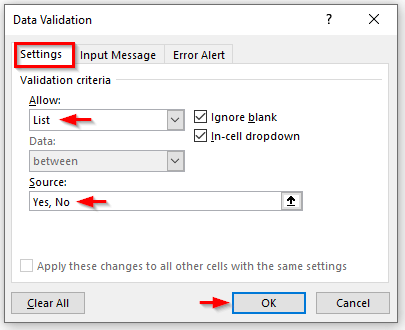
- ਨਤੀਜੇ ਵਜੋਂ, ਅਸੀਂ ਸੈੱਲ I7 ਵਿੱਚ ਇੱਕ ਡਾਟਾ ਪ੍ਰਮਾਣਿਕਤਾ ਡਰਾਪਡਾਉਨ ਦੇਖ ਸਕਦੇ ਹਾਂ। . ਜੇਕਰ ਅਸੀਂ ਸੈੱਲ I7 ਦੇ ਡਰਾਪਡਾਉਨ ਆਈਕਨ 'ਤੇ ਕਲਿੱਕ ਕਰਦੇ ਹਾਂ, ਤਾਂ ਦੋ ਵਿਕਲਪ ਹਾਂ ਅਤੇ ਨਹੀਂ ਉਪਲੱਬਧ ਹੋਣਗੇ।

- ਇਸ ਤੋਂ ਬਾਅਦ, ਫਿਲ ਹੈਂਡਲ ਟੂਲ ਨੂੰ ਸੈੱਲ I7 ਤੋਂ J13 ਤੱਕ ਡ੍ਰੈਗ ਕਰੋ।<10
- ਫੇਰ ਫਿਲ ਹੈਂਡਲ ਟੂਲ ਨੂੰ ਸੈੱਲ J13 ਤੋਂ J14 ਤੱਕ ਖਿੱਚੋ।
- ਅੰਤ ਵਿੱਚ, ਸਾਨੂੰ ਇੱਕ ਡਾਟਾ ਮਿਲਦਾ ਹੈ। ਪ੍ਰਮਾਣਿਕਤਾ ਰੇਂਜ ਤੋਂ ਸਾਰੇ ਸੈੱਲਾਂ ਵਿੱਚ ਡ੍ਰੌਪਡਾਊਨ ( I6:J13 )। ਇਸ ਲਈ, ਅਸੀਂ ਹਾਂ ਜਾਂ ਨਹੀਂ ਵਿਕਲਪ ਚੁਣ ਕੇ ਆਪਣੇ ਕੰਮਾਂ ਦੀ ਮਹੱਤਤਾ ਅਤੇ ਜ਼ਰੂਰੀਤਾ ਦੇ ਪੱਧਰ ਨੂੰ ਪ੍ਰਗਟ ਕਰ ਸਕਦੇ ਹਾਂ।

ਸਟੈਪ 2: ਆਈਜ਼ਨਹਾਵਰ ਬਾਕਸ ਬਣਾਓ
ਦੂਜੇ ਪੜਾਅ ਵਿੱਚ, ਅਸੀਂ ਇੱਕ ਆਈਜ਼ਨਹਾਵਰ ਮੈਟ੍ਰਿਕਸ ਵਿੱਚ ਆਈਜ਼ਨਹਾਵਰ ਬਾਕਸ ਦਾ ਭਾਗ ਬਣਾਵਾਂਗੇ। 1>ਐਕਸਲ । ਮੰਨ ਲਓ ਅਸੀਂ ਡੇਟਾ ਭਾਗ ਵਿੱਚ ਕਿਸੇ ਕੰਮ ਲਈ ਹਾਂ ਜਾਂ ਨਹੀਂ ਮੁੱਲ ਚੁਣਾਂਗੇ। ਨਤੀਜੇ ਵਜੋਂ, ਕੰਮ ਆਪਣੇ ਆਪ ਹੀ ਆਈਜ਼ਨਹਾਵਰ ਮੈਟਰਿਕਸ ਮਹੱਤਵ ਅਤੇ ਜ਼ਰੂਰੀਤਾ ਦੇ ਆਧਾਰ 'ਤੇ ਬਾਕਸ ਵਿੱਚ ਦਿਖਾਈ ਦੇਵੇਗਾ। ਅਜਿਹਾ ਕਰਨ ਲਈ ਅਸੀਂ ਹੇਠਾਂ ਦਿੱਤੇ ਕਦਮਾਂ ਦੀ ਪਾਲਣਾ ਕਰਾਂਗੇ।
- ਪਹਿਲਾਂ, ਸੈੱਲ ਰੇਂਜ ( B5:F13 ) ਵਿੱਚ ਇੱਕ ਚਾਰਟ ਬਣਾਓ। ਤੁਸੀਂ ਆਪਣੇ ਅਨੁਸਾਰ ਫਾਰਮੈਟਿੰਗ ਕਰ ਸਕਦੇ ਹੋਆਪਣੀ ਪਸੰਦ।

- ਦੂਜਾ, ਸੈੱਲ D6 ਚੁਣੋ।
- ਉਸ ਸੈੱਲ ਵਿੱਚ ਹੇਠਾਂ ਦਿੱਤਾ ਫਾਰਮੂਲਾ ਟਾਈਪ ਕਰੋ:
=IFERROR(INDEX($H$6:$H$13,SMALL(IF((LEN($H$6:$H$13)0)*($I$6:$I$13="Yes")*($J$6:$J$13="Yes"),ROW($H$6:$H$13)-ROW($H$5),""),ROW(H6)-ROW($H$5))),"")
- ਐਂਟਰ ਦਬਾਓ।

- ਅੱਗੇ, ਸੈੱਲ D6 ਤੋਂ D9 ਤੱਕ ਫਿਲ ਹੈਂਡਲ ਨੂੰ ਵੀ ਖਿੱਚੋ।
- ਇਸ ਲਈ, ਉਪਰੋਕਤ ਕਿਰਿਆ ਸੈੱਲਾਂ D6 ਤੋਂ D9 ਤੱਕ ਉਪਰੋਕਤ ਫਾਰਮੂਲਾ ਪਾਵੇਗੀ।

- ਫਿਰ, ਚੁਣੋ ਸੈੱਲ F6 . ਉਸ ਸੈੱਲ ਵਿੱਚ ਹੇਠਾਂ ਦਿੱਤਾ ਫਾਰਮੂਲਾ ਪਾਓ:
=IFERROR(INDEX($H$6:$H$13,SMALL(IF((LEN($H$6:$H$13)0)*($I$6:$I$13="Yes")*($J$6:$J$13="No"),ROW($H$6:$H$13)-ROW($H$5),""),ROW(H6)-ROW($H$5))),"")
- ਐਂਟਰ ਦਬਾਓ।

- ਇਸ ਤੋਂ ਬਾਅਦ, ਸੈੱਲ F6 ਤੋਂ F9 ਤੱਕ ਫਿਲ ਹੈਂਡਲ ਟੂਲ ਨੂੰ ਖਿੱਚੋ।

- ਇਸ ਤੋਂ ਇਲਾਵਾ, ਸੈੱਲ D10 ਚੁਣੋ। ਉਸ ਸੈੱਲ ਵਿੱਚ ਹੇਠਾਂ ਦਿੱਤਾ ਫਾਰਮੂਲਾ ਦਰਜ ਕਰੋ:
=IFERROR(INDEX($H$6:$H$13,SMALL(IF((LEN($H$6:$H$13)0)*($I$6:$I$13="No")*($J$6:$J$13="Yes"),ROW($H$6:$H$13)-ROW($H$5),""),ROW(H6)-ROW($H$5))),"")
- ਐਂਟਰ ਦਬਾਓ।

- ਹੁਣ, ਸੈੱਲ D10 ਤੋਂ D13 ਤੱਕ ਫਿਲ ਹੈਂਡਲ ਟੂਲ ਨੂੰ ਖਿੱਚੋ।

- ਦੁਬਾਰਾ, ਸੈੱਲ F10 ਚੁਣੋ। ਉਸ ਸੈੱਲ ਵਿੱਚ ਹੇਠਾਂ ਦਿੱਤਾ ਫਾਰਮੂਲਾ ਟਾਈਪ ਕਰੋ:
=IFERROR(INDEX($H$6:$H$13,SMALL(IF((LEN($H$6:$H$13)0)*($I$6:$I$13="No")*($J$6:$J$13="No"),ROW($H$6:$H$13)-ROW($H$5),""),ROW(H6)-ROW($H$5))),"")
- ਐਂਟਰ ਦਬਾਓ।

- ਨਾਲ ਹੀ, ਸੈੱਲ F10 ਤੋਂ F13 ਤੱਕ ਫਿਲ ਹੈਂਡਲ ਟੂਲ ਨੂੰ ਖਿੱਚੋ।
- ਅੰਤ ਵਿੱਚ, ਇੱਕ ਆਈਜ਼ਨਹਾਵਰ ਬਾਕਸ ਬਣਾਉਣ ਦੀ ਪ੍ਰਕਿਰਿਆ ਹੁਣ ਖਤਮ ਹੋ ਗਈ ਹੈ।
28>
🔎 ਫਾਰਮੂਲਾ ਕਿਵੇਂ ਕੰਮ ਕਰਦਾ ਹੈ?
- ROW($H$6:$H$13)-ROW($H$5): ਇਸ ਹਿੱਸੇ ਵਿੱਚ, ROW ਫੰਕਸ਼ਨ ਸੈੱਲਾਂ ਵਿੱਚ ਹਰੇਕ ਕੰਮ ਲਈ ਇੱਕ ਸੰਖਿਆਤਮਕ ਮੁੱਲ ਦਿੰਦਾ ਹੈ ( I6:I13 )।
- LEN($H$6: $H$13): ਇੱਥੇ, LEN ਫੰਕਸ਼ਨ ਸੈੱਲਾਂ ( H6:H13 ) ਤੋਂ ਹਰੇਕ ਟੈਕਸਟ ਦੀ ਲੰਬਾਈ ਵਾਪਸ ਕਰਦਾ ਹੈ।
- IF((LEN($H$6:$H$13) )0)*($I$6:$I$13="ਹਾਂ")*($J$6:$J$13="ਹਾਂ"), ROW($H$6:$H$13)-ROW($H$5), ””) : ਮੰਨ ਲਓ ਕਿ ਕਿਸੇ ਖਾਸ ਕਤਾਰ ਵਿੱਚ ਸੈੱਲ ( I6:I13 ) ਅਤੇ ( J6:J13 ) ਦੇ ਦੋਵੇਂ ਮੁੱਲ ਹਾਂ ਹਨ। ਫਿਰ, IF ਫੰਕਸ਼ਨ ਵਾਲੇ ਫਾਰਮੂਲੇ ਦਾ ਉਪਰੋਕਤ ਹਿੱਸਾ ਉਸ ਕਤਾਰ ਵਿੱਚ ਰੇਂਜ ( H6:H13 ) ਤੋਂ ਟੈਕਸਟ ਵਾਪਸ ਕਰੇਗਾ।
- SMALL (IF((LEN($H$6:$H$13)0)*($I$6:$I$13="ਹਾਂ")*($J$6:$J$13="ਹਾਂ"), ROW($H$6) :$H$13)-ROW($H$5),""): ਇੱਥੇ SMALL ਫੰਕਸ਼ਨ ਹਰੇਕ ਐਰੇ ਲਈ ਸਭ ਤੋਂ ਘੱਟ ਮੇਲ ਖਾਂਦਾ ਮੁੱਲ ਵਾਪਸ ਕਰਦਾ ਹੈ।
- (INDEX ($H$6:$H$13,SMALL(IF((LEN($H$6:$H$13)0)*($I$6:$I$13="ਹਾਂ")*($J$6:$J$13= ”ਹਾਂ”),ROW($H$6:$H$13)-ROW($H$5),””): ਅੰਤ ਵਿੱਚ, ਇਹ ਫਾਰਮੂਲਾ INDEX ਫੰਕਸ਼ਨ ਵਿੱਚ ਮੇਲ ਖਾਂਦਾ ਮੁੱਲ ਲੱਭਦਾ ਹੈ। ਐਰੇ ( H6:H13 ) ਅਤੇ ਉਹਨਾਂ ਨੂੰ ਸੈੱਲ D6 ਵਿੱਚ ਵਾਪਸ ਕਰਦਾ ਹੈ।
- IFERROR(INDEX($H$6:$H$13,SMALL(IF( (LEN($H$6:$H$13)0)*($I$6:$I$13="ਹਾਂ")*($J$6:$J$13="ਹਾਂ"), ROW($H$6:$H $13)-ROW($H$5),""),ROW(H6)-ROW($H$5))),""): ਇਹ ਹਿੱਸਾ ਸੈੱਲ D6 ਵਿੱਚ ਅੰਤਿਮ ਨਤੀਜਾ ਦਿੰਦਾ ਹੈ। ਜੇਕਰ ਮੁੱਲ ਵਿੱਚ ਕੋਈ ਤਰੁੱਟੀ ਹੋ ਜਾਂਦੀ ਹੈ IFERROR ਫੰਕਸ਼ਨ ਖਾਲੀ ਵਾਪਸੀ ਕਰਦਾ ਹੈ।
ਹੋਰ ਪੜ੍ਹੋ: ਐਕਸਲ ਵਿੱਚ ਇੱਕ ਮੈਟ੍ਰਿਕਸ ਚਾਰਟ ਕਿਵੇਂ ਬਣਾਇਆ ਜਾਵੇ (2 ਆਮ ਕਿਸਮਾਂ)
ਸਮਾਨ ਰੀਡਿੰਗਾਂ
- ਕੈਲਕੂ ਕਿਵੇਂ ਕਰੀਏ ਐਕਸਲ ਵਿੱਚ ਲੇਟ ਕੋਵੇਰੀਅੰਸ ਮੈਟ੍ਰਿਕਸ (ਆਸਾਨ ਕਦਮਾਂ ਨਾਲ)
- ਐਕਸਲ ਵਿੱਚ 3 ਮੈਟ੍ਰਿਕਸ ਨੂੰ ਗੁਣਾ ਕਰੋ (2 ਆਸਾਨਢੰਗ)
- ਐਕਸਲ ਵਿੱਚ ਟਰੇਸੇਬਿਲਟੀ ਮੈਟ੍ਰਿਕਸ ਕਿਵੇਂ ਬਣਾਇਆ ਜਾਵੇ
ਐਕਸਲ ਵਿੱਚ ਆਈਜ਼ਨਹਾਵਰ ਮੈਟ੍ਰਿਕਸ ਟੈਂਪਲੇਟ ਦੀ ਵਿਸ਼ੇਸ਼ਤਾ
ਇਸ ਭਾਗ ਵਿੱਚ, ਅਸੀਂ ਚਰਚਾ ਕਰਾਂਗੇ ਕਿ ਅਸੀਂ ਐਕਸਲ ਵਿੱਚ ਆਈਜ਼ਨਹਾਵਰ ਮੈਟਰਿਕਸ ਟੈਂਪਲੇਟ ਦੀ ਵਰਤੋਂ ਕਿਵੇਂ ਕਰ ਸਕਦੇ ਹਾਂ। ਅਸੀਂ ਉਹੀ ਟੈਂਪਲੇਟ ਬਣਾਵਾਂਗੇ ਜੋ ਅਸੀਂ ਪਹਿਲੇ ਕਦਮਾਂ ਵਿੱਚ ਬਣਾਇਆ ਸੀ। ਪ੍ਰਕਿਰਿਆ ਨੂੰ ਦਰਸਾਉਣ ਲਈ ਅਸੀਂ ਹੇਠਾਂ ਦਿੱਤੇ ਕਦਮਾਂ ਦੀ ਪਾਲਣਾ ਕਰਾਂਗੇ।
ਕਦਮ:
- ਸ਼ੁਰੂ ਵਿੱਚ, ਮਹੱਤਵ ਪੱਧਰ ਹਾਂ ਵਿੱਚੋਂ ਚੁਣੋ। ਸੈੱਲ I6 ਦਾ ਡਰਾਪਡਾਉਨ ਮੀਨੂ।
- ਨਾਲ ਹੀ, ਸੈੱਲ J7 ਵਿੱਚ ਹਾਂ ਮੁੱਲ ਚੁਣੋ।
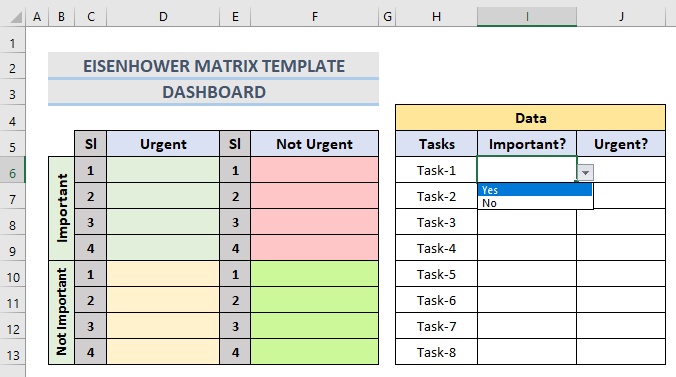
- ਨਤੀਜੇ ਵਜੋਂ, ਟਾਸਕ-1 ਆਟੋਮੈਟਿਕਲੀ ਆਈਜ਼ਨਹਾਵਰ ਬਾਕਸ ਦੇ ਪਹਿਲੇ ਚਤੁਰਭੁਜ ਵਿੱਚ ਪ੍ਰਗਟ ਹੁੰਦਾ ਹੈ। ਇਸਦਾ ਮਤਲਬ ਹੈ ਕਿ ਟਾਸਕ-1 ਮਹੱਤਵਪੂਰਨ ਅਤੇ ਜ਼ਰੂਰੀ ਦੋਵੇਂ ਹਨ।
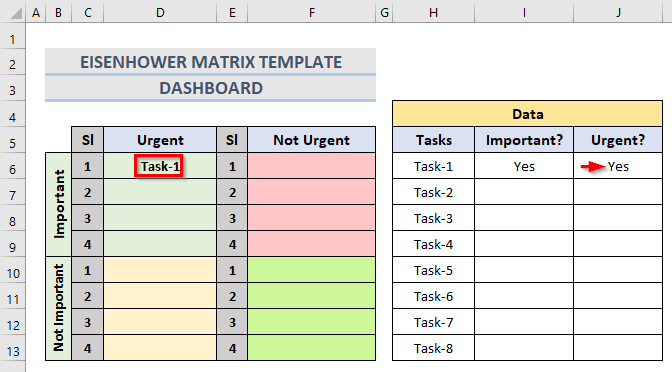
- ਉਸ ਤੋਂ ਬਾਅਦ, ਟਾਸਕ-2<2 ਲਈ> ਸੈਲ I7 ਵਿੱਚ ਮਹੱਤਵ ਪੱਧਰ ਲਈ ਮੁੱਲ ਹਾਂ ਚੁਣੋ। ਨਾਲ ਹੀ, ਸੈੱਲ J7 ਵਿੱਚ ਜ਼ਰੂਰੀ ਪੱਧਰ ਲਈ ਨਹੀਂ ਮੁੱਲ ਚੁਣੋ।
- ਇਸ ਲਈ, 2nd <ਵਿੱਚ ਟਾਸਕ-2 ਦਿਖਾਈ ਦਿੰਦਾ ਹੈ। 2> ਇਸਦਾ ਮਤਲਬ ਹੈ ਕਿ Task-2 ਮਹੱਤਵਪੂਰਨ ਹੈ ਪਰ ਜ਼ਰੂਰੀ ਨਹੀਂ ਹੈ।

- ਇਸ ਤੋਂ ਇਲਾਵਾ, ਟਾਸਕ-3 ਲਈ ਇੱਕ ਵਿਕਲਪ ਚੁਣੋ ਨਹੀਂ ਸੈੱਲਾਂ ਵਿੱਚ I8 ਅਤੇ J8 । ਉਸ ਸਥਿਤੀ ਵਿੱਚ, ਕੰਮ ਦੀ ਮਹੱਤਤਾ ਅਤੇ ਤਤਕਾਲਤਾ ਦਾ ਪੱਧਰ ਨਹੀਂ ਹੈ।
- ਅੰਤ ਵਿੱਚ, ਅਸੀਂ ਚੌਥੇ ਵਿੱਚ ਟਾਸਕ-3 ਦੇਖ ਸਕਦੇ ਹਾਂ। 2>ਚਤੁਰਭੁਜ।

ਸਿੱਟਾ
ਅੰਤ ਵਿੱਚ, ਇਹ ਪੋਸਟ ਤੁਹਾਨੂੰ ਦਿਖਾਏਗੀ ਕਿ ਇੱਕ ਆਈਜ਼ਨਹਾਵਰ ਮੈਟ੍ਰਿਕਸ ਕਿਵੇਂ ਬਣਾਉਣਾ ਹੈ। ਐਕਸਲ ਵਿੱਚ ਟੈਂਪਲੇਟ।ਆਪਣੇ ਹੁਨਰ ਨੂੰ ਪਰਖਣ ਲਈ ਇਸ ਲੇਖ ਦੇ ਨਾਲ ਆਉਣ ਵਾਲੀ ਅਭਿਆਸ ਵਰਕਬੁੱਕ ਨੂੰ ਡਾਊਨਲੋਡ ਕਰੋ। ਜੇਕਰ ਤੁਹਾਡੇ ਕੋਈ ਸਵਾਲ ਹਨ, ਤਾਂ ਕਿਰਪਾ ਕਰਕੇ ਹੇਠਾਂ ਦਿੱਤੇ ਬਾਕਸ ਵਿੱਚ ਇੱਕ ਟਿੱਪਣੀ ਛੱਡੋ। ਅਸੀਂ ਜਿੰਨੀ ਜਲਦੀ ਹੋ ਸਕੇ ਜਵਾਬ ਦੇਣ ਦੀ ਪੂਰੀ ਕੋਸ਼ਿਸ਼ ਕਰਾਂਗੇ। ਭਵਿੱਖ ਵਿੱਚ ਹੋਰ ਦਿਲਚਸਪ Microsoft Excel ਹੱਲਾਂ ਲਈ ਧਿਆਨ ਰੱਖੋ।

